前言:将小屏变大屏,平板连接电视的无限可能
随着科技的进步,平板电脑已经成为我们日常生活中不可或缺的娱乐和生产力工具。然而,无论是观看电影、玩游戏、进行视频会议,还是展示PPT,有时平板的小屏幕总显得不够尽兴。这时,将平板连接到更大的电视屏幕上,无疑能极大地提升我们的使用体验。但平板如何接電視呢?这并非一个复杂的问题,本文将为您详细解读各种有线和无线连接方式,让您轻松实现“小屏变大屏”的愿望!
本文将从以下几个核心方面,带您一步步了解平板连接电视的奥秘:
有线连接:稳定、高清的画质保障
无线连接:便捷、自由的潮流之选
如何选择最适合你的连接方式?
常见问题解答(FAQ)
一、有线连接:稳定、高清的优先选择
有线连接通常意味着更稳定的信号传输和更低的延迟,对于对画质和流畅度要求较高的场景,如观看4K高清电影、进行电竞游戏或进行专业演示,有线连接往往是首选。它依赖于物理线缆将平板与电视相连。
1. HDMI直连(适用于带HDMI接口或支持DP Alt Mode的平板)
HDMI (High-Definition Multimedia Interface) 是目前最主流的高清数字接口,广泛应用于电视、显示器等设备。如果您的平板电脑本身就带有HDMI输出接口(通常是Mini HDMI或Micro HDMI),那么恭喜您,连接起来会非常简单。
检查平板接口: 确定您的平板是否有Mini HDMI或Micro HDMI接口。这些接口通常比标准HDMI小。
准备连接线: 购买一条适配您平板接口的HDMI线缆(例如,Micro HDMI转标准HDMI线,或Mini HDMI转标准HDMI线)。
连接设备: 将线缆一端插入平板的HDMI输出接口,另一端插入电视的任意一个HDMI输入接口。
选择电视信号源: 打开电视,使用遥控器将电视的输入信号源(Input/Source)切换到您连接的那个HDMI端口(例如HDMI 1、HDMI 2等)。
享受大屏: 电视屏幕将同步显示平板的内容。
温馨提示: 极少数专业级平板可能会直接提供标准HDMI接口,但这种型号非常罕见。大多数平板为了轻薄设计,会选择Mini或Micro HDMI,甚至不提供HDMI接口。
2. USB-C转HDMI(适用于支持DP Alt Mode的USB-C平板)
近年来,越来越多的平板电脑,特别是中高端安卓平板和新款iPad Pro/Air,都配备了USB-C接口。这个接口可不仅仅用于充电和数据传输,许多USB-C接口还支持DisplayPort Alternate Mode (DP Alt Mode),这意味着它们可以通过USB-C接口输出视频信号。
确认平板USB-C接口功能: 并非所有USB-C接口都支持视频输出。您需要查看平板的技术规格或说明书,确认其USB-C接口是否支持DP Alt Mode。
准备USB-C转HDMI转换器/线缆: 购买一根USB-C转HDMI线缆,或一个USB-C拓展坞/转换器(通常包含HDMI输出端口,可能还带USB口和充电口)。建议选择支持4K输出的转换器,以获得最佳画质。一些高端转换器还支持PD快充(Power Delivery),允许您在连接电视的同时为平板充电。
连接设备: 将USB-C线缆或转换器插入平板的USB-C接口,然后用标准HDMI线将转换器的HDMI输出端口与电视的HDMI输入端口相连。
选择电视信号源: 打开电视,将电视的输入信号源切换到对应的HDMI端口。
享受大屏: 平板内容将投射到电视上。
重要提示: 如果您的USB-C平板不支持DP Alt Mode,则无法通过此方法输出视频。请务必核对平板型号规格。
3. Lightning转HDMI(适用于iPad/iPhone)
对于旧款iPad(使用Lightning接口的型号),苹果官方或第三方提供了Lightning数字影音转换器(Lightning Digital AV Adapter)。
准备转换器: 购买一个Apple原装或MFi认证的Lightning数字影音转换器。
连接转换器: 将转换器插入iPad的Lightning接口。
连接HDMI线: 用标准HDMI线将转换器上的HDMI输出端口与电视的HDMI输入端口相连。
连接电源(可选但推荐): 转换器通常带有一个额外的Lightning接口,可以连接充电线为iPad供电,避免长时间使用导致电量耗尽。
选择电视信号源: 打开电视,将电视的输入信号源切换到对应的HDMI端口。
享受大屏: iPad屏幕将镜像到电视上。
4. MHL技术(Mobile High-Definition Link,较老安卓平板)
MHL是一种通过Micro USB接口输出高清音视频信号的技术,常见于一些较老的安卓手机和平板。然而,MHL技术已逐渐被USB-C的DP Alt Mode取代,现在支持MHL的平板和电视越来越少。
确认设备支持MHL: 您的平板和电视都需要支持MHL功能。
准备MHL线缆: 购买一条MHL转HDMI线缆。这种线缆通常一端是Micro USB(插入平板),另一端是HDMI(插入电视),并且通常还带有一个USB-A接口用于供电。
连接设备: 将Micro USB端插入平板,HDMI端插入电视,并连接供电USB口(通常插到电视的USB口或USB充电器)。
选择电视信号源: 将电视的输入信号源切换到对应的HDMI端口。
请注意: 如果您的平板较新,大概率不支持MHL。购买前务必确认。
二、无线连接:便捷、自由的潮流之选
无线连接的优势在于没有线缆的束缚,让您的客厅或会议室更加整洁,同时也方便多人共享屏幕。但无线连接的稳定性和画质可能会受到Wi-Fi信号强度和网络环境的影响。
1. Wi-Fi 直连投屏/屏幕镜像(Miracast、AirPlay、Chromecast Built-in)
许多智能电视和平板电脑都内置了无线投屏功能,无需额外硬件。
a. Miracast(安卓平板与支持Miracast的智能电视)
Miracast是一种点对点(P2P)的Wi-Fi无线显示标准,允许安卓设备将屏幕内容无线镜像到兼容的显示器或电视上。
开启电视投屏功能: 在您的智能电视设置中,找到并开启“屏幕镜像”、“无线显示”、“多屏互动”或“Miracast”功能。有些电视可能直接在信号源列表中有对应选项。
开启平板投屏功能: 在您的安卓平板上,从屏幕顶部下拉通知栏,寻找“投屏”、“无线显示”、“多屏互动”、“智能视图(Smart View)”或“屏幕镜像”等选项,点击开启。
连接设备: 平板会自动搜索附近的Miracast设备,找到您的电视名称后点击连接。
享受无线投屏: 连接成功后,平板的屏幕内容将同步显示在电视上。
注意: Miracast兼容性可能因设备品牌和型号而异。有时即使电视和平板都声称支持,也可能存在连接问题。
b. AirPlay(iPad与Apple TV或支持AirPlay 2的智能电视)
AirPlay是苹果的无线投屏技术,用于将iOS/iPadOS设备(如iPad)的屏幕或媒体内容无线传输到Apple TV或支持AirPlay 2的智能电视上。
确保设备处于同一Wi-Fi网络: 您的iPad和Apple TV/AirPlay 2电视必须连接到同一个Wi-Fi网络。
开启电视/Apple TV: 确保您的Apple TV已开机并连接到电视,或您的智能电视已开启AirPlay 2功能。
在iPad上启用屏幕镜像:
从iPad屏幕右上角(带Home键的iPad从底部)下滑或上滑,打开“控制中心”。
点击“屏幕镜像”图标(通常是一个两个矩形重叠的图标)。
从列表中选择您的Apple TV或支持AirPlay 2的电视名称。
享受无线投屏: iPad的屏幕内容将镜像到电视上。您也可以在某些应用(如视频播放器)中直接找到AirPlay图标,将视频流单独投射到电视,同时iPad可进行其他操作。
c. Chromecast Built-in(安卓平板与内置Chromecast的智能电视/Google TV)
许多安卓智能电视和Google TV都内置了Chromecast功能。对于支持此功能的平板,可以直接进行投屏。
确保设备处于同一Wi-Fi网络: 您的安卓平板和内置Chromecast的电视必须连接到同一个Wi-Fi网络。
在平板上使用支持Chromecast的应用: 打开支持Chromecast的应用(如YouTube、Netflix、Google相册、Chrome浏览器等),寻找“投射”图标(通常是一个屏幕带Wi-Fi信号的图标)。
选择投射设备: 点击“投射”图标,从列表中选择您的内置Chromecast电视。
享受内容投射: 应用程序的内容将投射到电视上。对于整个平板屏幕的镜像,您可以在Google Home应用中选择“投射屏幕/音频”。
2. 第三方投屏设备/协议(Google Chromecast、Apple TV、Roku、Fire TV Stick等)
如果您的电视不是智能电视,或者不兼容您平板的内置投屏协议,那么第三方投屏设备是很好的选择。
a. Google Chromecast
Chromecast设备(如Chromecast with Google TV)插入电视的HDMI端口,通过Wi-Fi连接到您的家庭网络,然后您的安卓平板、iPad甚至Chrome浏览器都可以向其投射内容。
安装Chromecast: 将Chromecast设备插入电视的HDMI端口,并连接电源。按照屏幕指示通过Google Home应用进行设置,连接到您的Wi-Fi网络。
确保设备处于同一Wi-Fi网络: 平板和Chromecast必须连接到同一个Wi-Fi网络。
投射内容:
安卓平板: 打开支持Chromecast的应用(如YouTube、Netflix),点击“投射”图标选择Chromecast设备。若要镜像整个屏幕,打开Google Home应用,选择您的Chromecast设备,然后点击“投射我的屏幕”。
iPad: 同样,打开支持Chromecast的应用,点击“投射”图标选择Chromecast设备。
b. Apple TV
Apple TV是苹果的流媒体机顶盒,除了提供丰富的应用外,也是接收iPad AirPlay信号的最佳设备。即使您没有支持AirPlay 2的智能电视,拥有Apple TV也能让您的iPad无线投屏。
设置Apple TV: 将Apple TV连接到电视并进行设置,确保其与iPad在同一Wi-Fi网络。
在iPad上使用AirPlay: 如前所述,在iPad的“控制中心”中选择“屏幕镜像”,然后选择您的Apple TV设备。
c. 其他流媒体棒(Roku Stick, Amazon Fire TV Stick)
这些设备主要用于流媒体服务,但有些也支持Miacast或自己的投屏协议,或提供专用的手机/平板应用来控制和投射内容。
3. DLNA/UPnP(数字生活网络联盟/通用即插即用)
DLNA/UPnP是一种标准,允许设备在局域网内共享媒体文件。许多智能电视和平板应用(如视频播放器、相册应用)都支持DLNA。它主要用于浏览和播放平板上的媒体文件,而不是完整的屏幕镜像。
确保设备支持DLNA: 检查平板的媒体播放器或相册应用是否支持DLNA,电视是否支持DLNA/UPnP。
开启共享: 在平板上,可能需要在某个应用中开启媒体共享功能。
在电视上访问: 在电视的媒体中心或输入源中寻找DLNA或“媒体服务器”选项,即可浏览并播放平板上的共享内容。
三、如何选择最适合你的连接方式?
面对如此多的连接方式,您可能会有些困惑。选择最适合您的方案,需要综合考虑以下几个因素:
平板型号和接口: 这是决定您能使用哪些有线方式的关键。USB-C接口的平板通常功能最全面。Lightning接口的iPad则需要专用转换器。
电视型号和功能: 智能电视通常内置多种无线投屏协议(Miracast、Chromecast、AirPlay 2),而非智能电视则需要借助第三方投屏设备。
使用场景:
追求最高画质和零延迟(游戏、4K电影): 优先选择有线连接(HDMI直连或USB-C转HDMI)。
日常休闲观影、浏览照片、演示PPT(对延迟容忍度较高): 无线投屏非常方便,尤其是内置的Miracast、AirPlay、Chromecast。
需要同时充电: 有线连接中,支持PD充电的USB-C转HDMI拓展坞是理想选择。无线投屏时,平板可以同时充电。
预算: 有线线缆或转换器通常成本较低。第三方投屏设备(如Chromecast、Apple TV)会增加额外预算。
网络环境: 无线投屏对Wi-Fi网络质量有较高要求。如果网络不稳定,可能会出现卡顿、延迟或断连。
总结建议:
iPad用户: 新型号优先USB-C转HDMI,旧型号选择Lightning数字影音转换器。无线连接首选AirPlay(搭配Apple TV或AirPlay 2电视)。
安卓平板用户: 优先USB-C转HDMI(如果支持DP Alt Mode)。无线连接优先使用Miracast(如果电视支持),或通过Google Home应用使用Chromecast(如果电视或第三方设备支持)。
老旧平板/电视: 考虑MHL(如果设备支持)或购买Chromecast等第三方投屏设备。
四、常见问题解答(FAQ)
以下是一些用户在连接平板到电视时常遇到的问题及其解答:
为何我的平板无法无线投屏到电视?
原因可能有很多:首先,请确保平板和电视都连接在同一个Wi-Fi网络下。其次,检查电视是否开启了相应的投屏功能(如Miracast、AirPlay、Chromecast),并且平板也开启了屏幕镜像或投屏功能。如果仍然不行,可能是设备不兼容,例如某些电视不支持您平板的特定无线投屏协议。尝试重启两个设备,或查看设备说明书确认兼容性。
如何确保有线连接的画面质量最佳?
要确保最佳有线画质,请使用高品质的HDMI线缆和转换器,特别是当您希望输出4K或更高分辨率时。确保您的平板、线缆/转换器以及电视都支持您想要输出的分辨率和刷新率。在电视的图像设置中,可以调整为“PC模式”或“游戏模式”,以减少输入延迟和优化色彩表现。
平板连接电视后可以同时充电吗?
这取决于连接方式:
有线连接: 如果您使用的是支持PD充电的USB-C转HDMI拓展坞,那么平板可以在连接电视的同时充电。Lightning数字影音转换器也通常提供一个Lightning充电口。MHL线缆也需要连接供电。
无线连接: 平板在无线投屏时,可以独立连接充电线进行充电,互不影响。
为何我的旧款平板无法直接连接新电视?
旧款平板可能不具备新电视支持的接口或无线协议。例如,旧款平板可能只有Micro USB接口且不支持MHL,而新电视通常仅提供HDMI和USB-C接口,并内置最新的无线投屏协议。在这种情况下,您可能需要购买一个额外的第三方投屏设备,如Chromecast,或者查看是否有其他支持您旧平板的转换器。
如何解决投屏时出现的延迟问题?
无线投屏的延迟通常与Wi-Fi网络质量有关。确保您的平板和接收设备(电视或投屏器)都连接到5GHz频段的Wi-Fi网络(如果支持),因为它通常比2.4GHz频段更快、干扰更少。此外,减少网络中其他设备的流量占用,保持路由器与设备之间较近的距离,并重启路由器也可能有所帮助。如果对延迟要求极高,有线连接是更可靠的选择。
结论
将平板电脑连接到电视,无论是为了享受沉浸式的影音娱乐,还是为了更高效地进行工作和学习演示,都已成为一种日益普及的需求。通过本文的详细介绍,相信您已经掌握了平板如何接電視的各种有线和无线方法。从稳定的HDMI直连到便捷的无线投屏,每种方式都有其独特的优势和适用场景。
根据您的平板型号、电视功能、使用需求和预算,选择最合适的连接方案,您就能轻松解锁平板的更多潜能,将小小的屏幕内容放大至精彩的电视巨幕之上。现在,就去尝试连接您的平板,享受大屏带来的非凡体验吧!